Швидко перемикаємо режим енергоспоживання
Доброго дня вам, друзі!
Сьогодні мені хочеться розповісти вам про невеличку безкоштовну програмку, яка може зробити роботу нетбука з Windows 7 ще довшою і комфортнішою для вас. Що вона робить? Вміщує в панелі індикації (поряд з годинником) іконку, клік на якій відкриває меню для швидкої зміни режиму енергоспоживання.
Іконка меню цілком інтуітивна, хоч виглядає й не дуже ефектно, і це – єдиний недолік програми.![]()
Що ж, не буду більше мучити вас недомовками, і відкрию назву цієї чудової софтинки. Називається вона Power Scheme Switcher, я вже говорив, є абсолютно безкоштовною, і може бути вільно завантажена з безперечно відомого вам сайту Codeplex.com (де, до речі, можна знайти ще масу цікавих речей).
Інсталяція програми не викличе жодних проблем навіть у людей, які побачили комп’ютер перший раз в своєму житті![]() – просто тиснемо Next, Next,… Finish.
– просто тиснемо Next, Next,… Finish.
Запускаємо, програму,
переводимо погляд у правий нижній куток екрану, і бачимо нову іконку в панелі індикації, клік на якій відкриває ось таке меню:
Все! Залишилось лише обрати бажаний режим енергоспоживання. Як бачите, тепер це можна зробити дійсно просто – лише за два кліки!
Можливо, хтось запитає, чому в мене так багато режимів, та ще й з дивними назвами? У більшості з вас, після встановлення програми меню буде ось таким:
Справа в тому, що в мене встановлена програма AMD Fusion Utility for Desktop, яка спеціально створена для того, аби дати можливість тонше налагодити енергоспоживання систем на базі процесорів AMD:
Ну, от і все. Дуже раджу спробувати – з цими програмами ви будете літати з Windows 7 ще швидше.![]()
Також хочу нагадати про чарівне сполучення клавіш Win+X, яка викликає Windows 7 Mobility Center, через який також можна змінити режим енергоспоживання, плюс налагодити ще купу інших параметрів, які впливають на час роботи машини від акумулятора:
Підозрюю, що повинні існувати й гаджети для робочого столу, які дозволяють швидко змінювати режим енергоспоживання. Якщо хтось з вас випадково наткнеться на щось подібне, будь ласка, дайте мені знати.![]()
А взагалі-то, режими енергоспоживання налагоджуються у Windows 7 дуже просто – через Панель керування (Control Panel), за допомогою опцій Power Options у розділі Hardware and Sound …
Ви можете відслідковувати коментарі до цього запису за допомогою RSS 2.0. Ви можете лишити коментар, або використати трекбек з Вашого сайту.

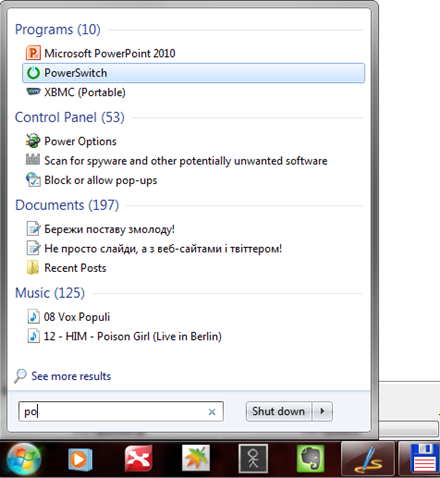
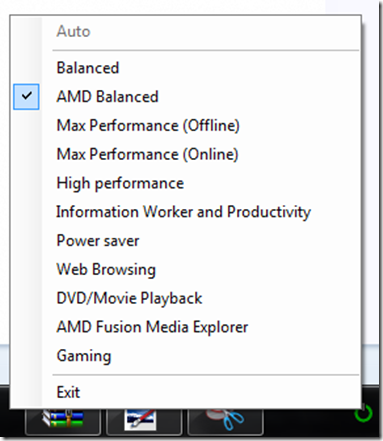
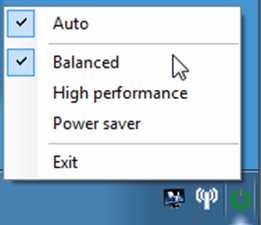
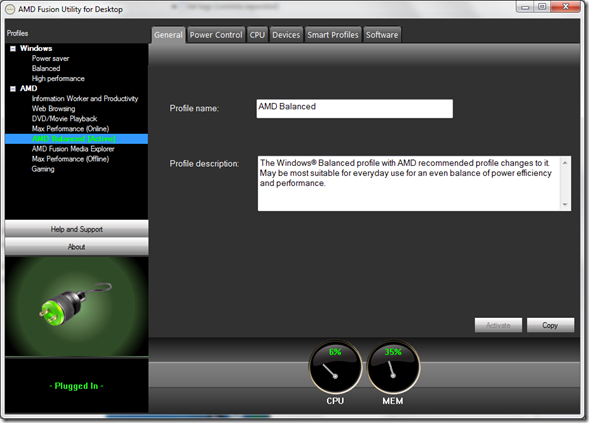
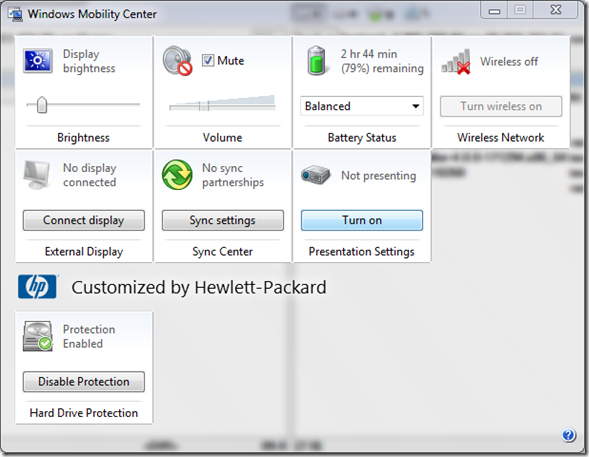
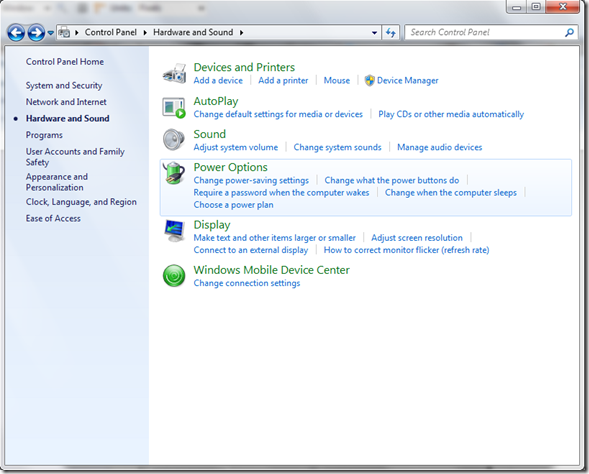








 Сподобалась стаття? Чому б не пригостити мене чашечкою кави?
Добудьте для мене кілька копійчин, поки читаєте чергове повідомлення!
Сподобалась стаття? Чому б не пригостити мене чашечкою кави?
Добудьте для мене кілька копійчин, поки читаєте чергове повідомлення!






Спасибо!
А нет ли такой же, но
с перламутровыми пуговицамидля переключения сетевых настроек?Конечно есть!:-) Я когда-то писал о NetSetMan (http://www.netsetman.com/index.php?s=nsm), мне эта софтинка очень пригодилась. А вообще же таких программ – масса. Я думаю, Вы обязательно подберете себе утилитку по вкусу, например, вот здесь: http://featured.software.informer.com/switch-between-network-profiles/